如何在 Apple Watch 上启用和使用 Raise to Speak

Siri 在 Apple Watch 上比以往任何时候都好,这意味着您可能会发现自己越来越多地使用它来执行各种任务。但是一遍又一遍地说“Hey Siri”可能会变瘦变老,或者可能只是感觉对你来说有点奇怪。
但是有了 Raise to Speak,Apple 已经能够解决这个问题,不再需要在 Siri。相反,您只需将 Apple Watch 举到脸上即可发出命令。
您需要拥有 Apple Watch Series 3 或更新机型才能使用 Raise to Speak。
如何在 Apple Watch 上启用 Raise to Speak
您需要先启用“Raise to Speak”,然后才能在不先说出唤醒词的情况下调用 Siri。您可以直接在 Apple Watch 上执行此操作。
- 按下数码表冠唤醒手表并返回主屏幕。
- 点击“Siri”以访问与数字助理相关的所有设置。
- 确保启用“举起发言”。如果不是,请轻按开关。说” data-srcset=”https://static.ipressx.com/wp-content/uploads/2023/05/apple-watch-raise-to-speak-enabled.jpg 173w,https://cdn.osxdaily。 com/wp-content/uploads/2020/05/apple-watch-raise-to-speak-460×800.jpg 460w, https://static.ipressx.com/wp-content/uploads/2020/05/apple-watch -raise-to-speak.jpg 512w” />

这是唯一需要更改以允许“举起说话”功能的设置。现在是时候尝试一下了。
如何使用 Raise 与 Apple Watch 通话
实际上,使用 Raise to Speak 需要一些练习,但尝试几次后您就会掌握它。就像很多事情一样,熟能生巧。
- 将手表举到面前。 Raise to Speak 需要比唤醒 Apple Watch 的脸更有目的性的提升。将它靠近您的脸是一个很好的方法。
- 用清晰的声音说出您的命令或请求。不要耳语,尽管它可能很诱人。如果您这样做,Siri 将听不到您的声音。
- 一旦引起 Siri 的注意,您就可以放下手腕。它会很好地听到您的声音 – 只有初始调用需要手表靠近您。
既然您在其中更多地使用 Siri,您可能还想更改其他一些设置。它们都与您从 Siri 获得的反馈有关——无论是通过语音还是只是屏幕上的响应。
改变 Siri 对“提起说话”的响应方式
无论您如何调用 Siri,都将使用这些设置,而不仅仅是在您使用“提高说话”时。
- 按下数码表冠唤醒手表并返回主屏幕。
- 点击“Siri”以访问与数字助理相关的所有设置。
- 向下滚动到“语音反馈”部分。选择您是希望 Siri 始终对您说话,仅在您的手表未处于静音模式时说话,还是仅在您使用耳机.
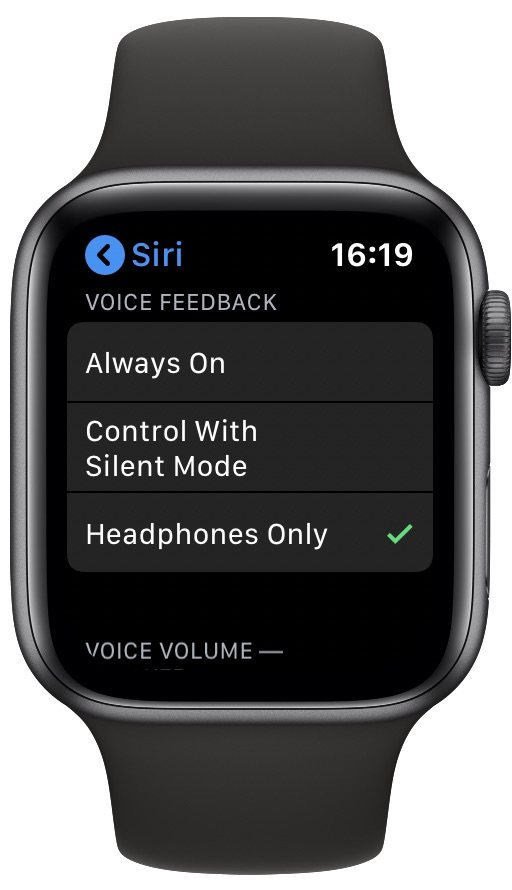
- 进一步滚动并调整您将收到的 Siri 响应的音量。
这应该是您在 Apple Watch 上获得最佳 Siri 体验所需的一切,而不会在您不期望的时候对您大喊大叫。
谁知道呢,既然你在 Apple Watch 上使用 Siri,你可能会开始在您的 HomePod 上找到它的用途,Mac、iPad 或 iPhone .
您对 Apple Watch 上的 Raise to Speak 有什么想法、技巧或经验吗?请在下面的评论中告诉我们。
